word三線表怎麼做 word如何制作三線表
三線表以其形式簡潔、功能分明、閱讀方便而在科技論文中被推薦使用。最近應該也有很多畢業生都在寫論文,所以小編今天小編就給大傢介紹一下word如何制作三線表,讓大傢的論文更加出色,不知道怎麼做三線表的小夥伴們快來系統城瞭解下詳細內容吧。

![]()
Microsoft Office 2019
Microsoft Office 2019最新專業版是一款相當出色的辦公室文檔辦公專用工具,界面整潔,功能強大,結合瞭ppt制作、文檔處理、execl數據處理,還可以在線插入圖表、函數、動畫、過渡效果等等,非常好用,歡迎對office感興趣的小夥伴下載體驗。
word三線表怎麼做
1、打開Word文檔,出現Word文檔的編輯頁面,點擊菜單欄中的“插入”,如下圖所示。
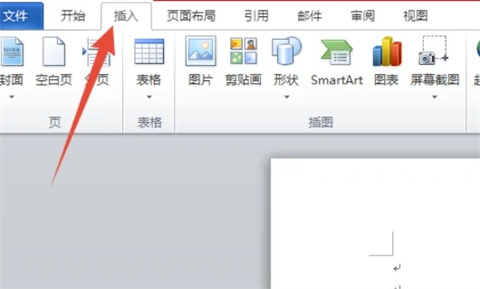
2、在“插入”功能模塊中,再點擊下方的“表格”,插入任意大小的表格,如下圖所示。
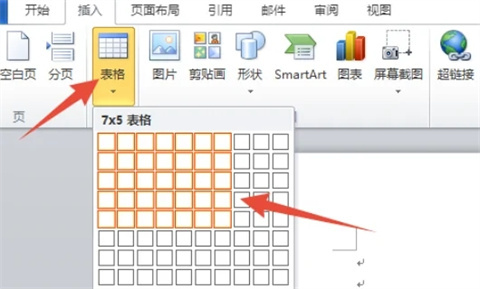
3、點擊表格的左上角的標志,選中整個表格,如下圖所示。
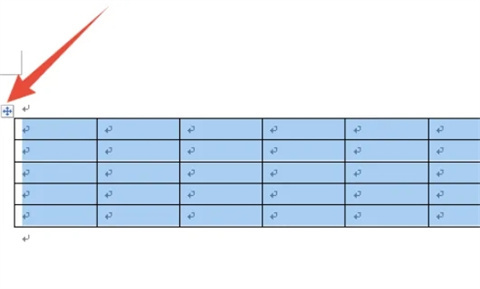
4、再點擊菜單欄中的“表格工具”中的設計子模塊中的下拉列表按鈕,如下圖所示。
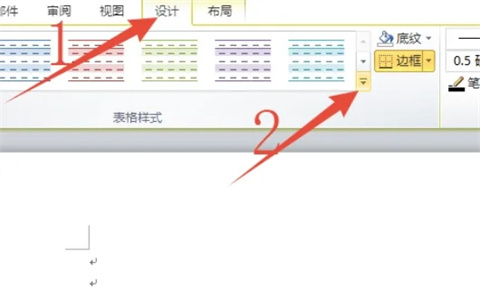
5、在出現的Word表格樣式中,找到並點擊任意一個“三線表表格樣式”,如下圖所示。
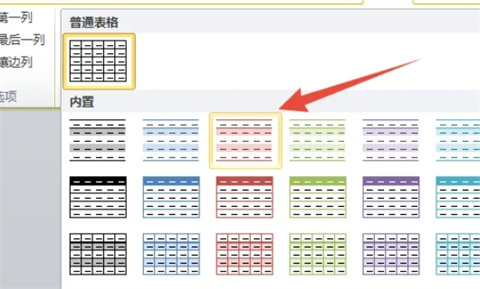
6、表格的三線表樣式就設置好瞭,然後點擊保存word文檔即可,如下圖所示。
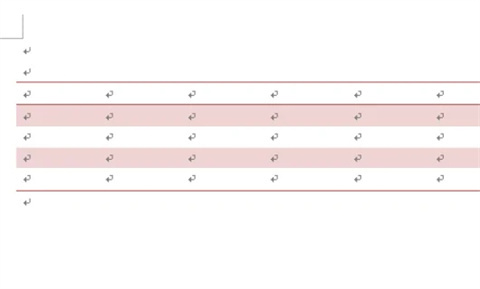
總結:
1、打開Word文檔,出現Word文檔的編輯頁面,點擊菜單欄中的“插入”,如下圖所示。
2、在“插入”功能模塊中,再點擊下方的“表格”,插入任意大小的表格,如下圖所示。
3、點擊表格的左上角的標志,選中整個表格,如下圖所示。
4、再點擊菜單欄中的“表格工具”中的設計子模塊中的下拉列表按鈕,如下圖所示。
5、在出現的Word表格樣式中,找到並點擊任意一個“三線表表格樣式”,如下圖所示。
6、表格的三線表樣式就設置好瞭,然後點擊保存word文檔即可,如下圖所示。
以上的全部內容就是系統城給大傢提供的word三線表怎麼做的具體操作方法介紹啦~希望對大傢有幫助,還有更多相關內容敬請關註本站,系統城感謝您的閱讀!
推薦閱讀:
- word2016密鑰|word2016激活密鑰最新|word2016產品密鑰
- wps和word文檔有什麼區別 word和wps的區別介紹
- word文檔怎麼在小方框裡打勾 word對勾怎麼打到方框裡
- word怎麼刪除頁眉橫線 word中頁眉橫線怎麼去掉
- word怎麼刪除空白頁 word中如何刪除多餘的空白頁